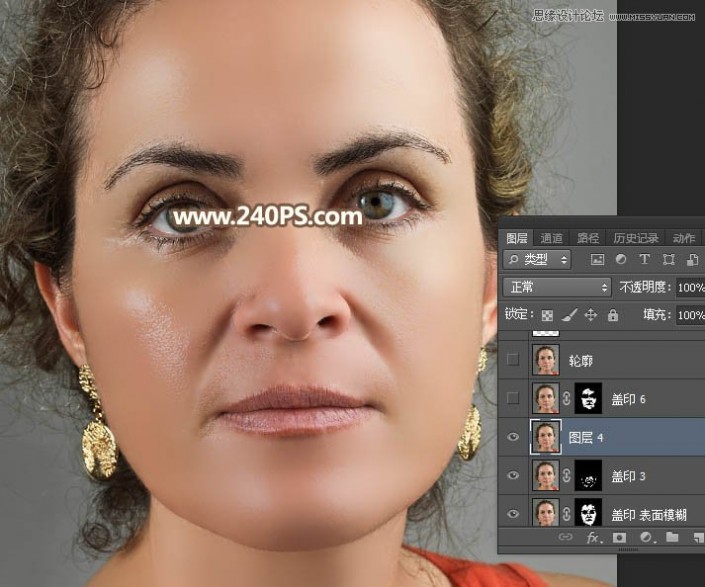7、按住Alt键 + 鼠标左键点击图层面板下面的蒙版http:///tags/38847/图标,添加黑色蒙版。
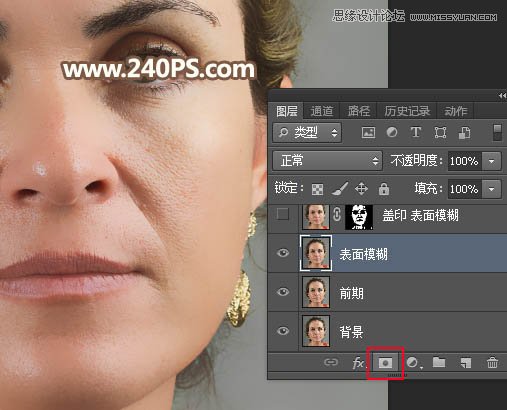
8、选择蒙版,然后把前景色设置为白色;再选择画笔工具,选择一款柔边画笔,画笔不透明度和流量都设置为100%,如下图。
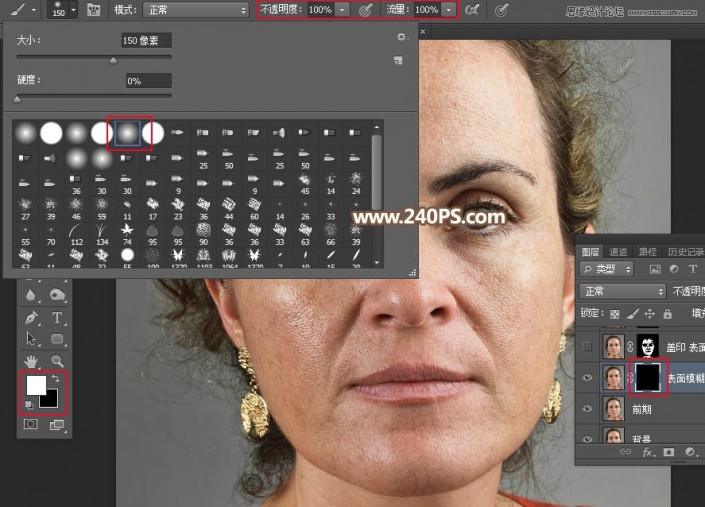
9、用画笔把主要皮肤部分涂抹光滑,边缘及轮廓部分暂时不用涂抹。


10、新建一个图层,按Ctrl + Alt + Shift + E 盖印图层,如下图。
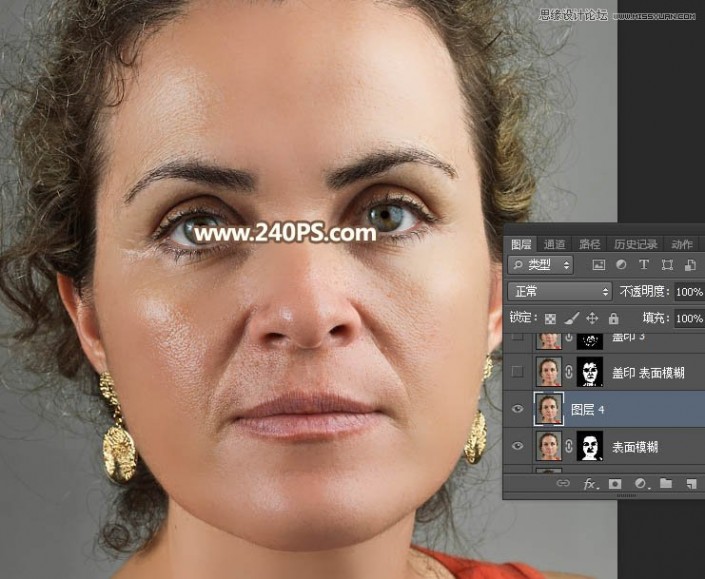
11、选择菜单:滤镜 > 模糊 > 表面模糊,参数设置不变,确定后同样按住Alt键 + 鼠标左键点击蒙版图标,添加黑色蒙版;然后用柔边白色画笔把下图选区部分涂光滑一点。
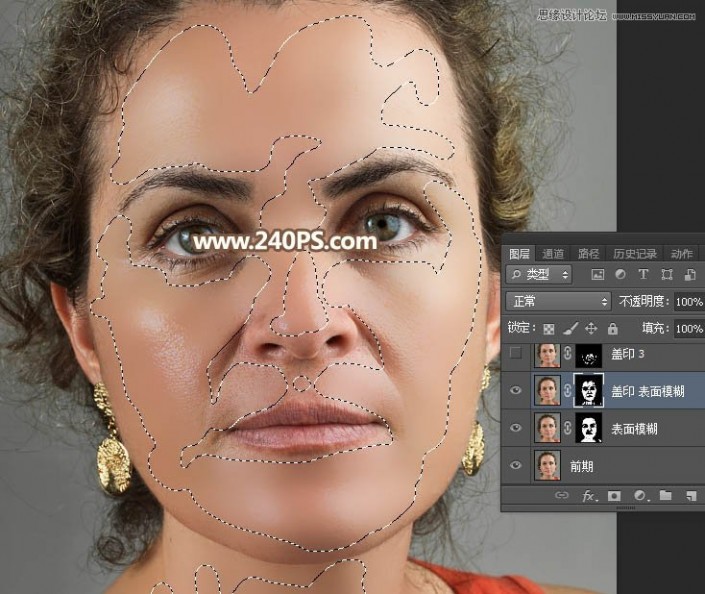
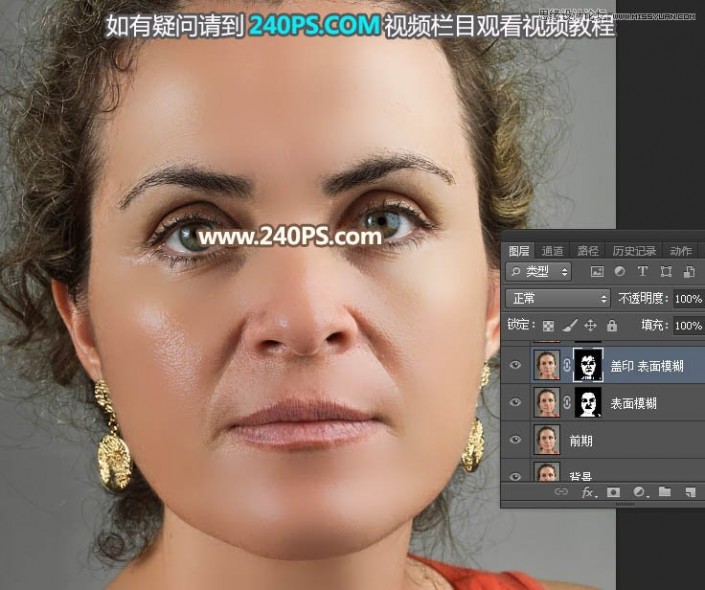
12、经过两步处理,人物皮肤部分基本光滑,不过轮廓边缘区域还是会有一些瑕疵,还需要继续处理。新建一个图层,盖印图层。

13、选择菜单:滤镜 > 模糊 > 高斯模糊,半径设置为3。
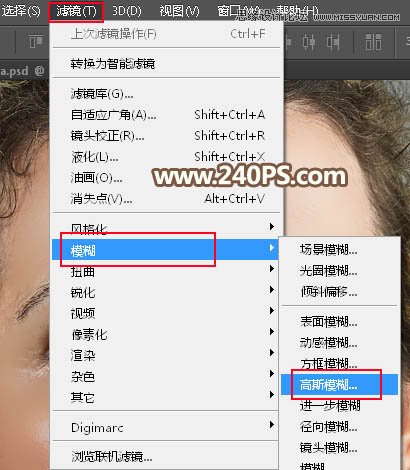
14、确定后再添加黑色蒙版,再用柔边白色画笔把下图选区部分涂光滑一点。
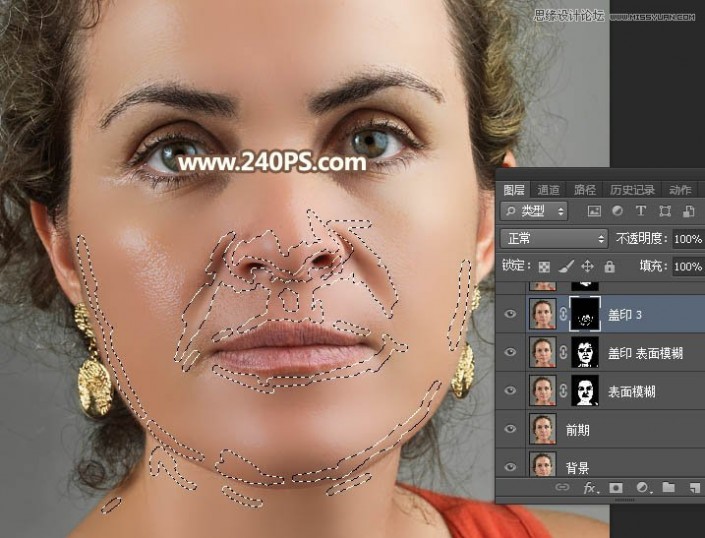

15、新建一个图层,盖印图层。